Wix Restaurants: entender los informes de analíticas de Wix Restaurants
5 min
En este artículo
- Tipos de informes de Wix Restaurants
- Tipos de informes de Wix Reservas de mesas
- Preguntas frecuentes
Con Analíticas de Wix, puedes monitorear las métricas clave de tu sitio de Wix Restaurants. Obtén un resumen claro de los pedidos, las reservas, el comportamiento de los visitantes y el rendimiento general, para comprender las tendencias y tomar decisiones informadas.
Los informes que ves en el panel de control dependen de las apps que hayas instalado:
- Pedidos de Wix Restaurants (Anterior): los informes aparecen en la sección Restaurantes.
- Pedidos de Wix Restaurants (Nuevo): los informes aparecen en la sección Wix Restaurants (app nueva).
- Wix Reservas de mesas: los informes aparecen en Reservas de mesas.
Cómo acceder a los informes de Wix Restaurants y de Wix Reservas de mesas:
Ve a Todos los informes en el panel de control de tu sitio y desplázate hacia abajo hasta la sección correspondiente.
Tipos de informes de Wix Restaurants
Comprende los diferentes tipos de informes de Wix Restaurants disponibles para ayudarte a analizar el rendimiento de tu restaurante. Aprende qué informes ayudan a rastrear el comportamiento de los visitantes, identificar platos populares, monitorear las tendencias de los pedidos y descubrir las horas punta de pedidos.
Haz clic en uno de los siguientes tipos de informe para obtener más información.
Platos populares/Ítems populares del menú
Pedidos de restaurante a lo largo del tiempo
Horas populares de los pedidos
Embudo de conversión del restaurante
Conversión del restaurante a lo largo del tiempo
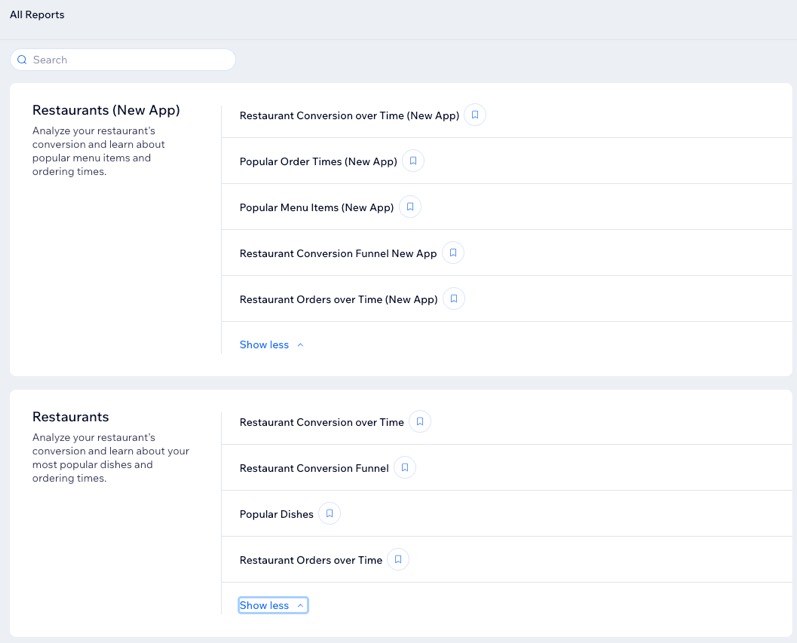
Tipos de informes de Wix Reservas de mesas
Obtén información sobre cómo realizan las reservas los clientes y cómo acuden a sus reservas y experiencias.
Haz clic en uno de los siguientes tipos de informe para obtener más información.
Resumen de reservas
Fuente de reservas
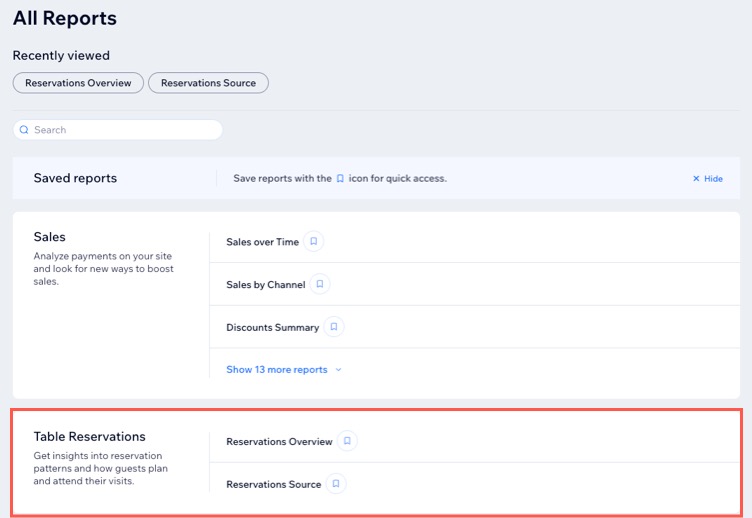
Preguntas frecuentes
Haz clic en una de las siguientes preguntas para obtener más información sobre los informes analíticas de Wix Restaurants.
¿Por qué veo una discrepancia en los números entre la página de inicio y los informes del restaurante?
¿Dónde puedo obtener información sobre los términos que se utilizan en estos informes?


